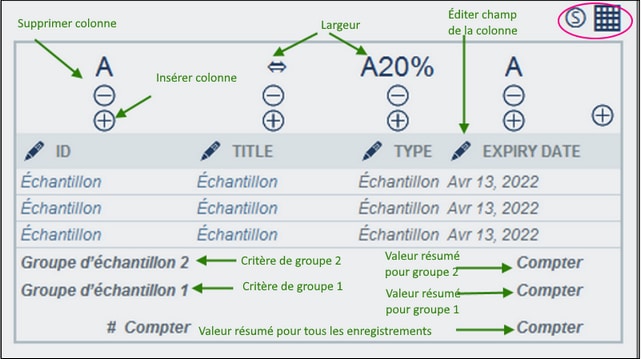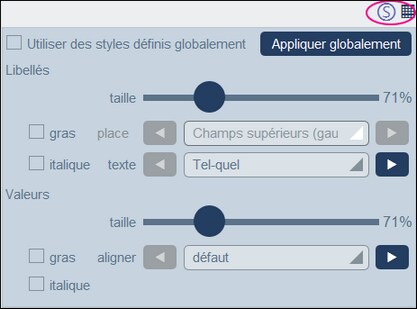La Table de rapport
Le rapport de table est défini ci-dessous comme propriétés de rapport. La table de rapport sera affichée comme première partie du rapport. Les colonnes de cette table (voir capture d’écran ci-dessous) représentent les champs de la table de données et/ou les liens lâches qui ont été sélectionnés pour l’inclusion dans la table. Chaque ligne de table contient un enregistrement de la table de données. Pour éditer la structure et le contenu de la table, cliquer sur l’icône Édition de table (encerclé en rouge dans la capture d’écran ci-dessous)
Vous pouvez éditer la structure et le contenu de table comme suit :
•Insérer des colonnes à gauche de la colonne sélectionnée. Pour ajouter une nouvelle colonne à la droite de la colonne située le plus à droite, cliquer sur l’icône Ajout colonne (qui est situé à droite de la colonne la plus à droite).
•Pour supprimer une colonne, cliquer sur son icône Supprimer.
•Pour modifier le champ ou le lien lâche représenté dans une colonne, cliquer sur l’icône Éditer de la colonne et choisir le nouveau champ ou le lien lâche.
•Pour chaque colonne, les propriétés sont disponibles qui dépendent du type de données de la colonne. Par exemple, vous pouvez trier les enregistrements de la table conformément aux valeurs de la colonne spécifique, ou vous pourriez masquer le libellé de colonnes individuelles.
•Pour les colonnes de l’enregistrement enfant de la table de données ou d’enregistrement, à la place d’afficher les enregistrements dans une liste, vous pouvez afficher une valeur agrégée pour l’enfant ou les enregistrements en lien. Par exemple, vous pouvez afficher : une somme des valeurs de tous les enregistrements enfant ou une moyenne des valeurs, ou si au moins un enregistrement existe, ou des valeurs de tous les enregistrements sont exécutés en même temps, séparés par un séparateur que vous spécifiez.
•Les colonnes de nombre peuvent être formatées. Il existe une propriété importante nommée Total, qui est décrite dans le nom de la sous-section Valeurs de total juste en dessous.
•Pour définir les propriétés d’affichage d’une colonne, cliquer sur son icône Largeur. Les options de largeur de la colonne sont : (i) Largeur de colonne par défaut, où toutes les colonnes sont dimensionnées de taille égale ; (ii) largeur fixée en pourcentage ; (iii) dimensionner automatiquement la largeur de la colonne sur la base du contenu, avec une largeur maximum optionnelle. Les colonnes à dimensions automatiques sont indiquées par un A. En ce qui concerne les colonnes avec des largeurs fixes en tant que pourcentage, et en ce qui concerne les colonnes à dimension automatique avec une largeur pourcentuelle maximum, la largeur pourcentuelle est indiquée dans l’en-tête la colonne. Le remplissage de colonne (gauche et droite ) est défini avec les coulisses respectives.
•F
•Pour quitter le mode d’édition de table, cliquer sur Édition de table.
Valeurs de total
Il est parfois utile d’avoir une valeur de synthèse en bas de la colonne. Une valeur de synthèse applique un calcul aux valeurs d’une colonne et montre le résultat. Par exemple : les valeurs d’une colonne qui est celle d’un type de données de nombre qui peut être additionné, mis en moyenne, scanné pour une valeur minimum et/ou maximum ; ou bien les valeurs d’une colonne qui est celle d’un type de données de texte peuvent être comptées afin d’afficher combien de valeurs sont dans cette colonne. Les valeurs de sommaire sont affichées : (i) pour les groupes, et (ii) pour tous les enregistrements (à la fin du rapport).
Pour configurer les valeurs de sommaire d’une colonne, cliquer sur l’icône Éditer de la colonne, et choisir le type de valeur de sommaire (recensée ci-dessous). Les options disponibles dépendent du type de données du champ respectif (défini dans la propriété Type du champ).
•Décompte : Pour tous les types de données. Compte le nombre des valeurs dans la colonne.
•Somme : Pour le type de données du nombre. Additionne les valeurs dans la colonne ou le groupe.
•Moyenne : Pour le type de données du nombre. Fait une moyenne des valeurs dans la colonne ou le groupe.
•Minimum: Pour le nombre et type de données du string. Scanne les valeurs dans la colonne ou le groupe pour la valeur minimum. Pour le type de données du string, la valeur minimum est basée sur le tri par ordre alphabétique.
•Maximum: Pour le nombre et type de données du string. Scanne les valeurs dans la colonne ou le groupe pour la valeur maximum. Pour le type de données du string, la valeur maximum est basée sur le tri par ordre alphabétique.
| Note: | Les valeurs de Sommaire peuvent être définies pour n’importe quelle et pour toutes les colonnes. Vous pouvez définir plus d’une valeur de sommaire pour une colonne si plusieurs valeurs de sommaire sont possibles. Par exemple, dans le cas d’une colonne vous pourriez afficher la somme de toutes les valeurs ou la moyenne. |
Styles dans la table de rapport
Pour définir les styles pour une table, cliquer sur son icône Styles (dans l’ellipse rouge dans la capture d’écran ci-dessus). Le formulaire Styles pour la table ressemblera à l’exemple dans la capture d’écran ci-dessous.
Veuillez noter les points suivants :
•Un libellée est l’en-tête de colonne. Les valeurs sont les valeurs des champs des enregistrements. Vous pouvez définir des propriétés de texte pour le libellé et la valeur séparément, y compris le placement de texte.
•Si vous avez coché la case Utiliser les styles Globaux en haut de la table, les styles globaux spécifiés dans les paramètres de l’appli seront utilisés.
•La touche Appliquer Globalement applique les styles actuels dans le paramètres global pour tous les formulaires. Tous les formulaires qui n’ont pas leurs propre styles de table recevront les styles actuels.
•Pour quitter le mode d’édition des styles, cliquer sur l’icône Styles.
| Note: | Une fois avoir terminé d’élaborer les modifications de structure et de style dans la table, cliquer sur Enregistrer formulaire puis Enregistrer Modifications. |
| Note: | Si un ou plusieurs graphiques ont été créés, vous pouvez choisir de montrer uniquement des graphiques dans le rapport (et dissimuler la table). Voir la rubrique Graphiques pour plus d’informations. |